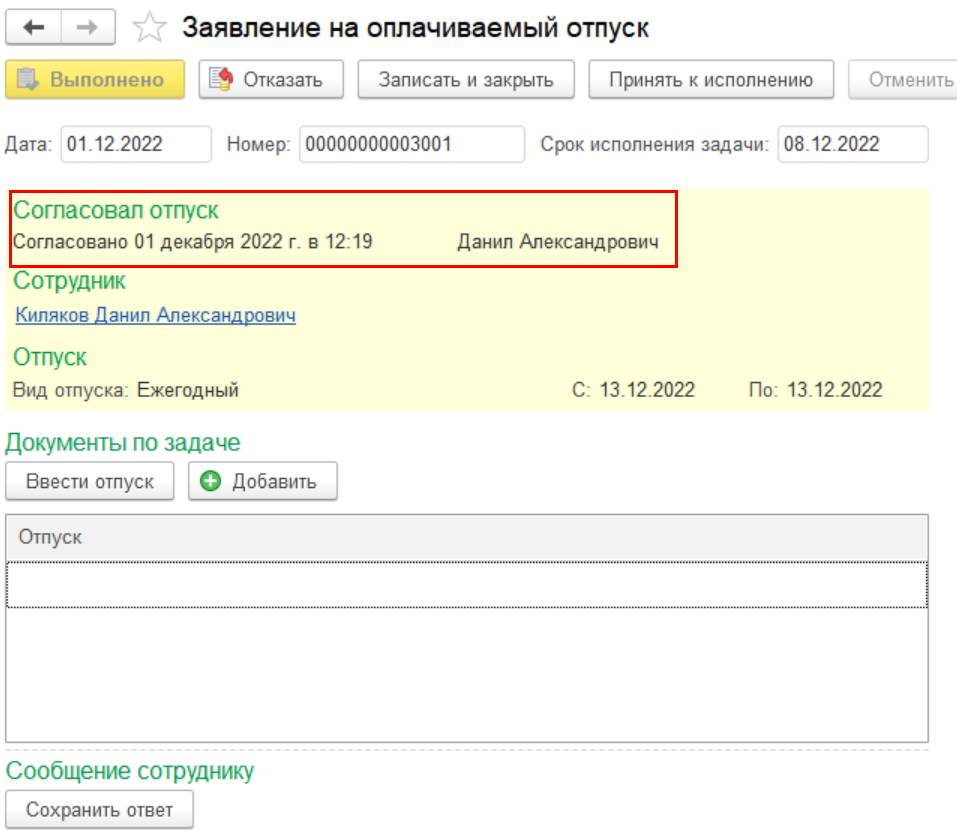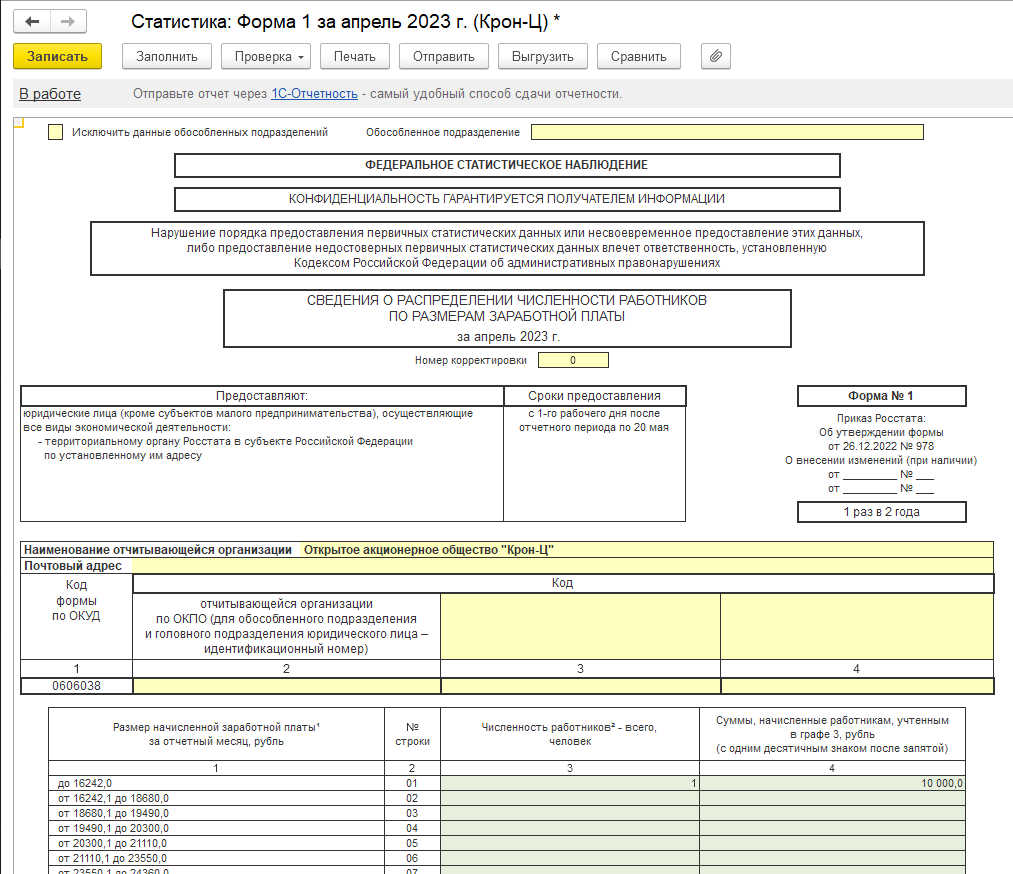
Реализовано заполнение формы федерального статистического наблюдения № 1 "Сведения о распределении численности работников по размерам заработной платы" для отчета за апрель 2023 года, согласно Приказу Росстата от 26.12.2022 № 978.
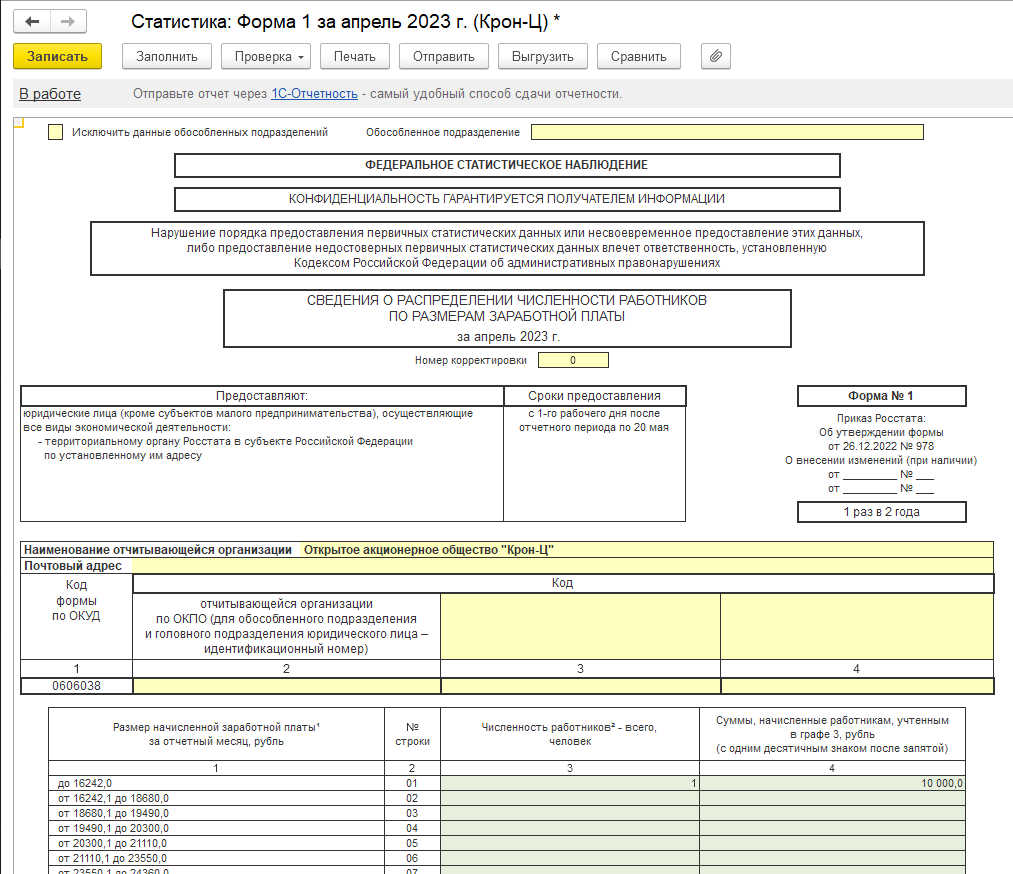
Реализована возможность печати выписки из СЗВ-ДСО и отдельного подраздела 1.2 формы ЕФС-1 из увольнения (например, для печати кадровиком).
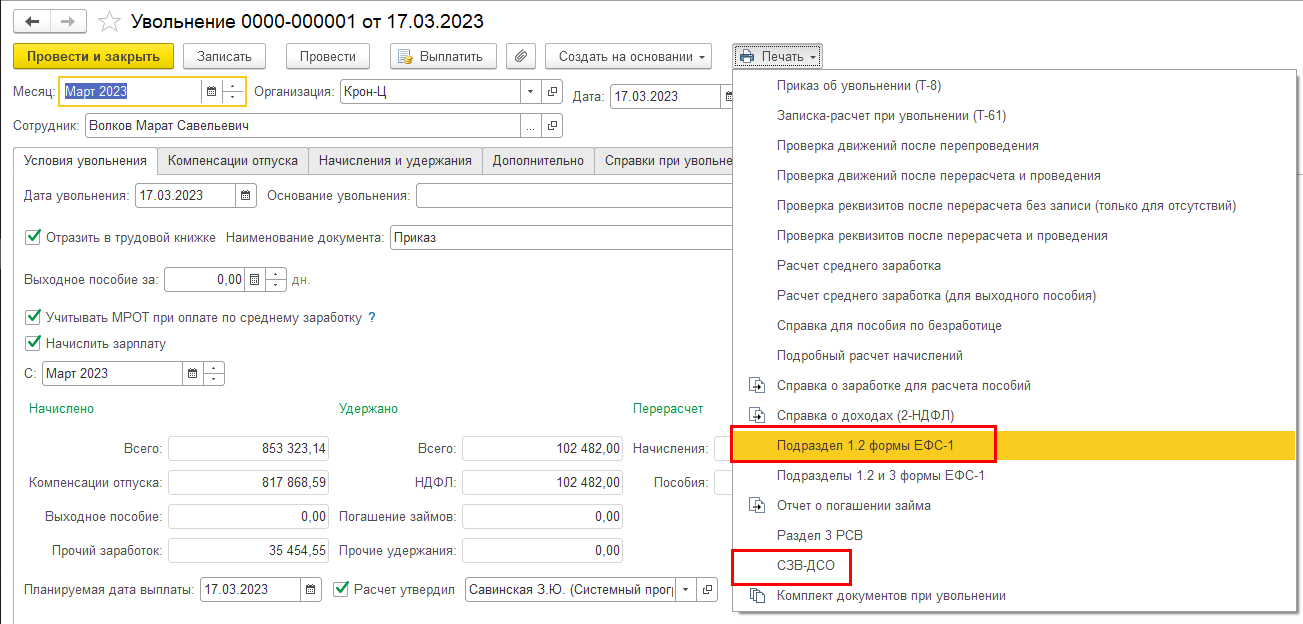
В отчете "Список граждан для сверки с военкоматом" расширен состав выводимой информации о семейном положении (добавлен год рождения), образовании и месте жительства (пребывания). Теперь они выводятся аналогично карточке гражданина, подлежащего воинскому учету.
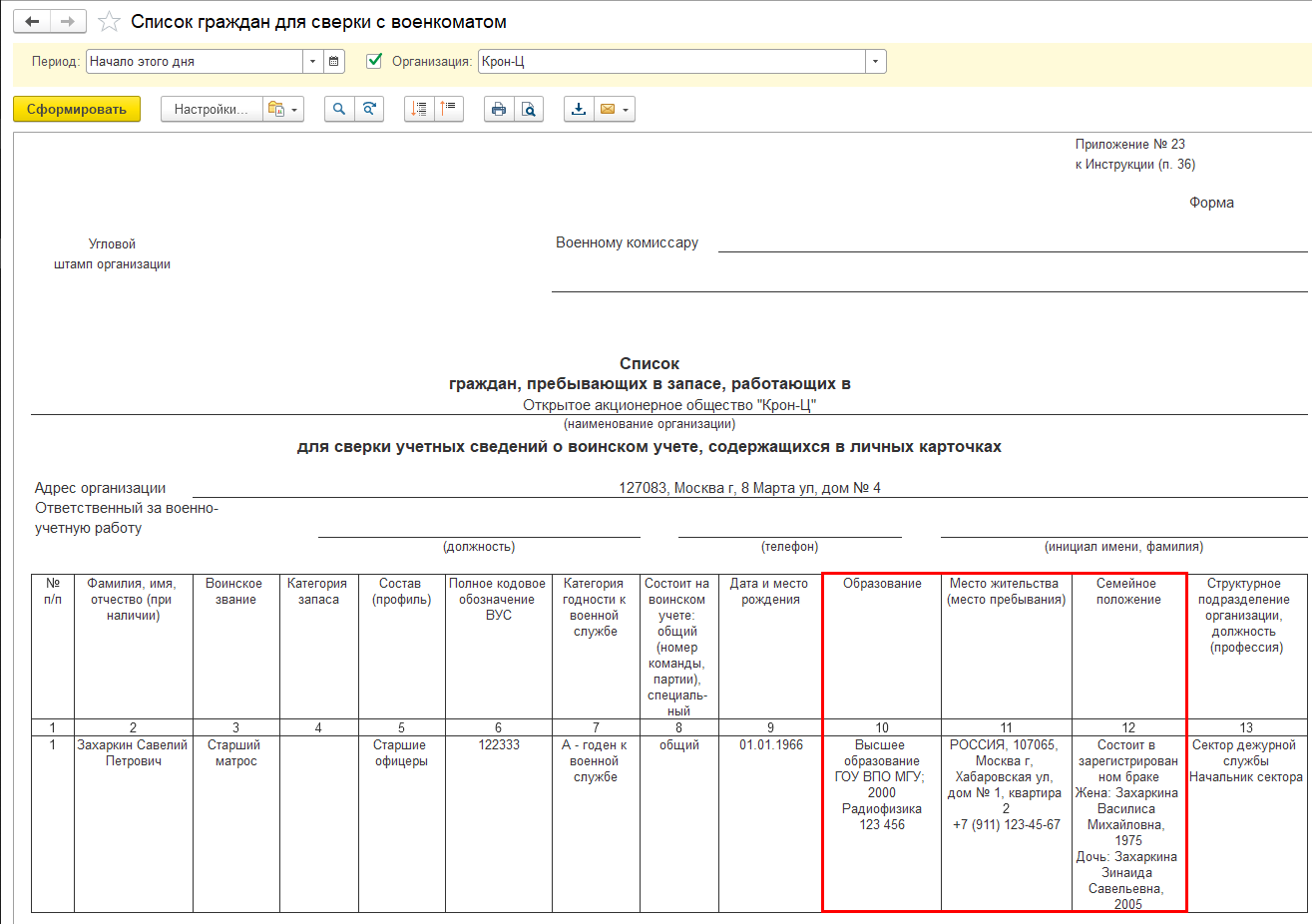
Реализовано заполнение класса условий труда в подразделе 1.2 раздела 1 формы ЕФС-1 (бывшая СЗВ-СТАЖ).
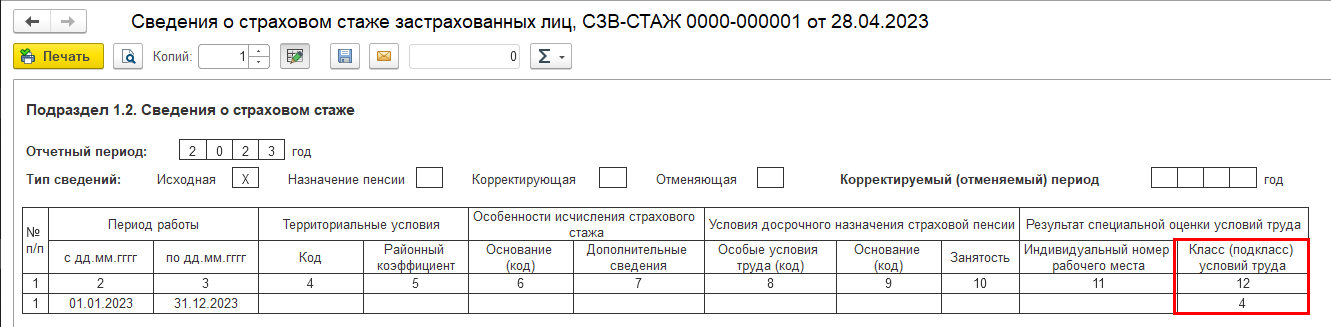
В документы, регистрирующие начисления, добавлена возможность указать реквизиты (наименование, дату, номер) первичного документа (ссылка в самом низу документа).
В случае их заполнения они выводятся в некоторые печатные формы документов.
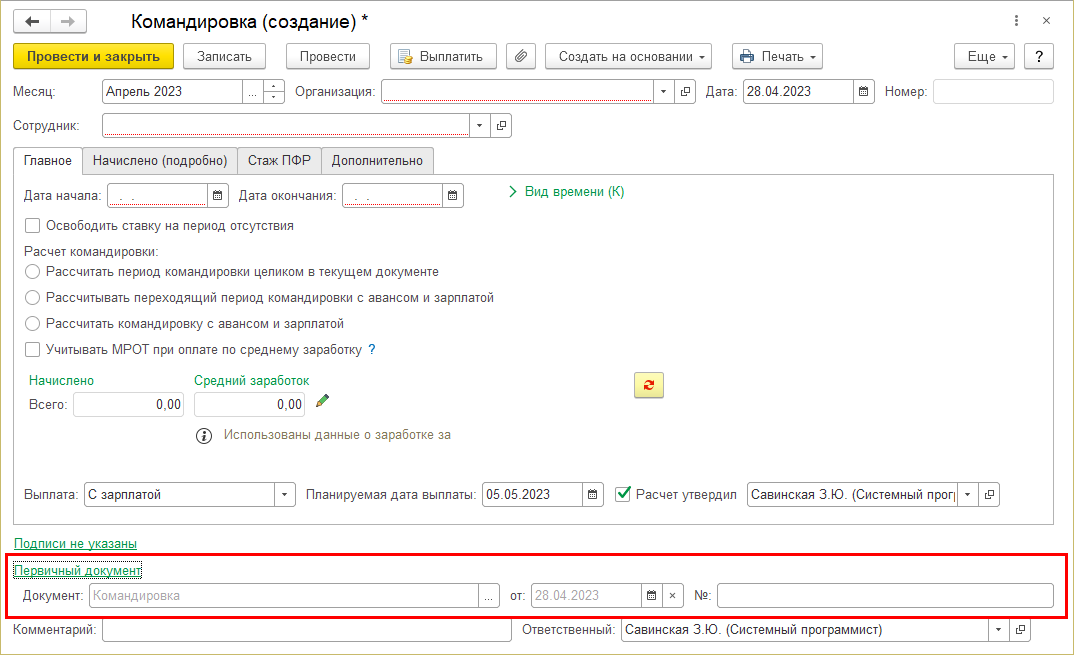
Для получения доступа к функционалу работы с федеральными медрегистрами необходимо в меню "Настройка" - "Кадровый учет", при установленном флаге "Работа в медицинском учреждении", установить флаг "Использовать выгрузку в федеральный регистр медицинских работников (формат 2022 г.)":
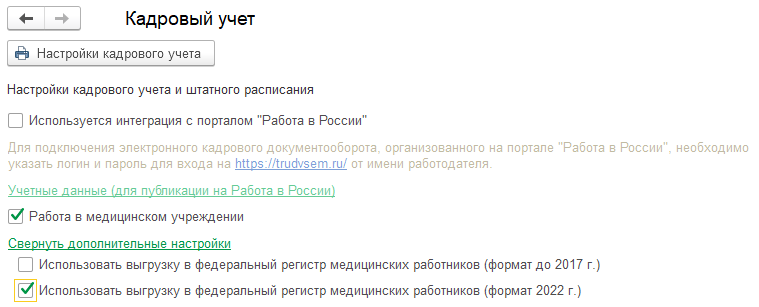
Когда взведен флаг "Работа в медицинском учреждении", в меню "Настройка" появляется отдельный пункт "Настройки медицинской организации":
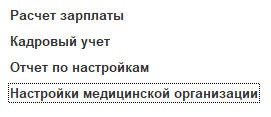
Детальные настройки системы взаимодействия с медрегистрами являются частью настроек медицинской организации и отображаются в них при установленном флаге "Использовать выгрузку в федеральный регистр медицинских работников (формат 2022 г.)".
Первые два раздела формы настроек для медицины и здравоохранения являются общими для различного функционала, востребованного в медицинских и фармацевтических организациях.
Первое, что необходимо сделать - это указать идентификатор медицинской организации (далее МО) в системе нормативно-справочной информации (далее НСИ) Минздрава.
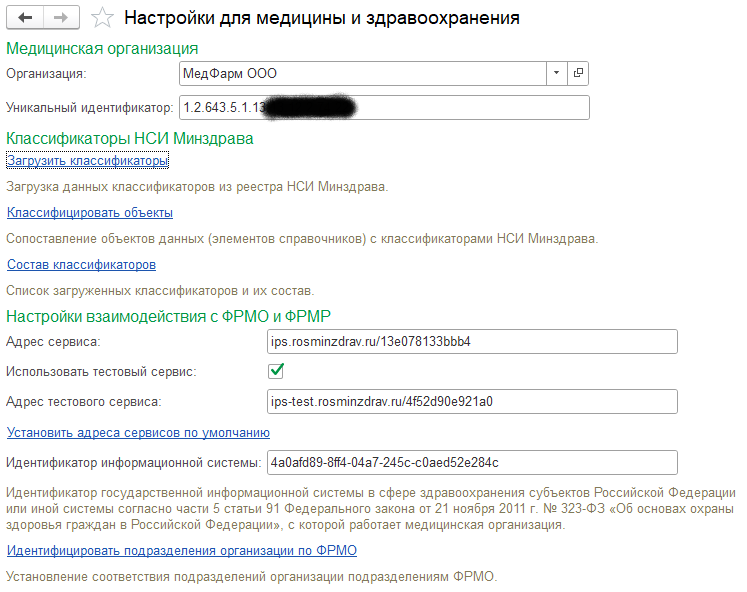
Следующим этапом будет работа с данными классификаторов НСИ.
Сначала необходимо загрузить данные классификаторов. Интерфейс загрузки выполнен в виде "мастера" и на любом этапе можно вернуться к предыдущему шагу, нажав "Назад", в том числе и во время ожидания завершения загрузки. На первом шаге необходимо ввести идентификатор организации по классификации Минздрава и токен доступа, который можно получить в личном кабинете, авторизовавшись на портале http://nsi.rosminzdrav.ru. Актуальную и более подробную информацию о получении доступа можно найти в разделе помощи этого портала. Когда идентификационные данные указаны, следует нажать "Далее>":
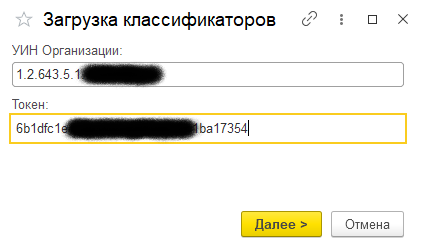
На следующем шаге необходимо выбрать классификаторы к загрузке. НСИ Минздрава очень обширна, поэтому список доступных к загрузке классификаторов предопределен и ограничен ровно теми, что необходимы для дальнейшей работы. По умолчанию все флаги установлены и если их так и оставить, загрузка может занять много времени, так как некоторые классификаторы имеют многие сотни, а иногда и тысячи элементов. Пользователь может снимать и устанавливать флаги, если хочет осуществить загрузку поэтапно, либо ему требуется обновить данные каких-то конкретных классификаторов:
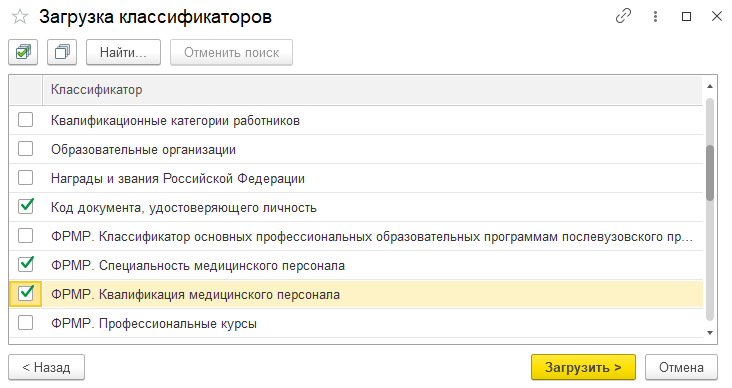
По нажатию "Загрузить>" стартует процесс получения данных, который либо завершается после их полной загрузки, либо прерывается по ошибке, либо останавливается пользователем по команде "<Назад". На этом работа мастера загрузки классификаторов завершается, но можно вернуться на любое количество шагов и всё повторить, изменив какие-либо параметры.
Проверить полученные данные можно перейдя по гиперссылке "Состав классификаторов" в форме настроек. Появится список загруженных классификаторов с указанием их официальных наименований и кодов:
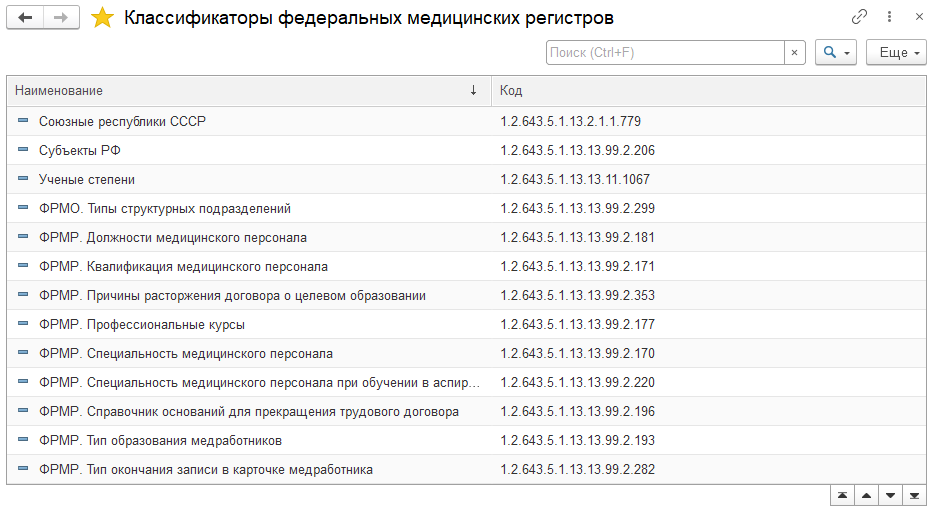
Выбрав строку, можно увидеть содержимое классификатора в виде пар Код-Наименование:
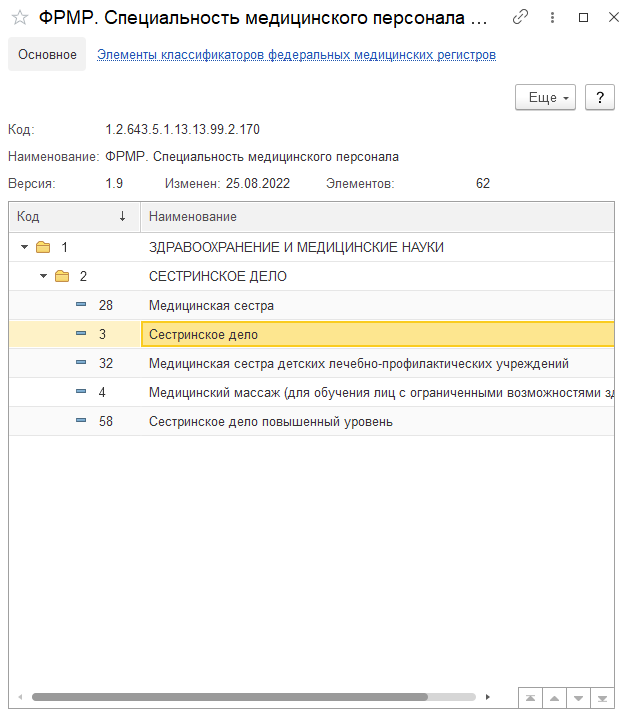
Выбрав строку элемента классификатора, можно увидеть значения всех его полей, как они представлены в оригинальном классификаторе:
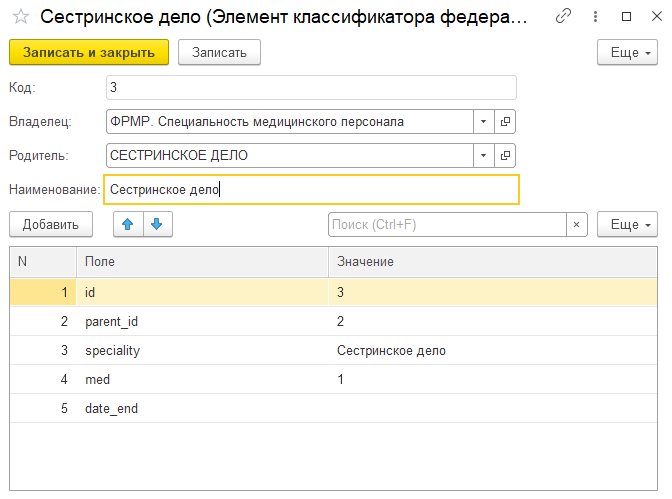
После загрузки классификаторов, можно приступать к сопоставлению их элементов элементам справочников информационной базы. Делать это можно двумя способами:
Во-первых, в формах списков и элементов справочников, для которых существуют подходящие
классификаторы, в панели инструментов появляется специальная кнопка
![]() :
:
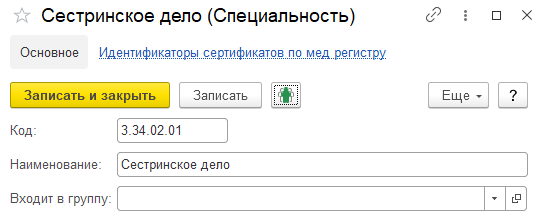
Если ей воспользоваться, появится форма для задания соответствия элемента справочника всем подходящим классификаторам НСИ Минздрава:
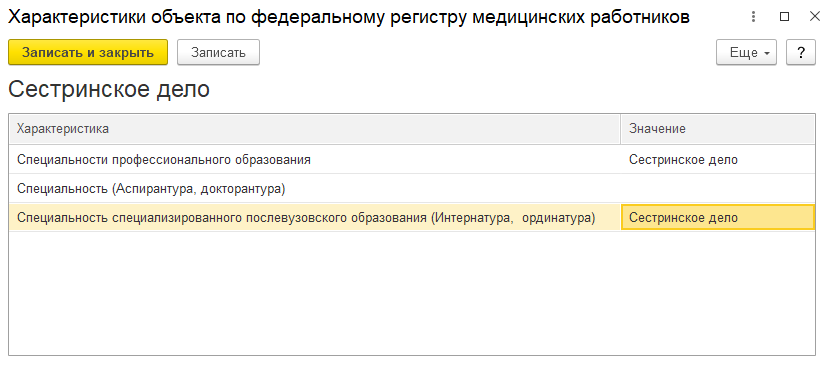
Здесь колонка "Характеристика" и есть наименование классификатора, а колонка "Значение" - элемент этого классификатора, который необходимо выбрать:
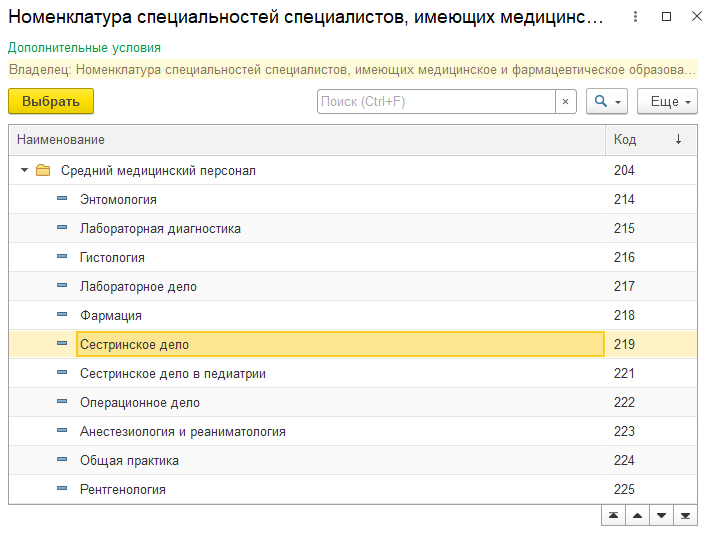
Второй путь - через меню "Настройка", перейдя по гиперссылке "Классифицировать объекты". Так можно провести сопоставление для всех элементов выбранного справочника или другого объекта информационной базы (например, перечисления):
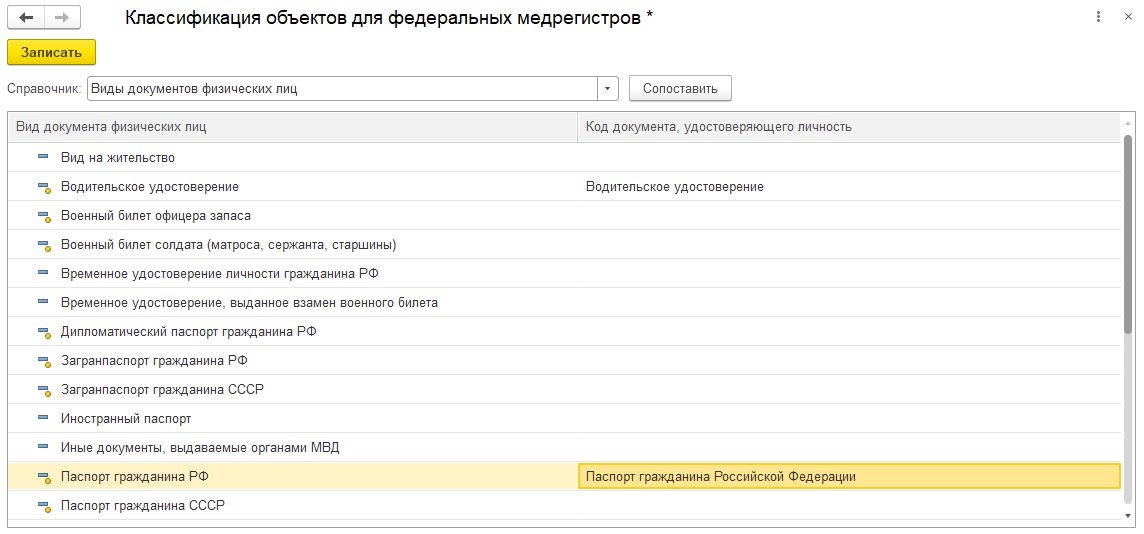
В отличие от ситуации с классификаторам НСИ, получение доступа к федеральным медрегистрам значительно сложнее и сопряжено с необходимостью отправки нескольких заявок по установленной форме. Подробная и, главное, актуальная на текущий момент процедура описана в документации, которую предоставляет Минздрав на портале portal.egisz.rosminzdrav.ru/materials в разделе ЕГИСЗ - ФРМО и ФРМР. Там же предоставляются формы необходимых заявок.
Одним из необходимых элементов, направляемых для регистрации в Минздрав, является сертификат ЭЦП, который будет использоваться для отправки запросов к сервисам медрегистров. Возможные стандарты этой ЭЦП указаны в документации Минздрава, однако в конфигурации поддерживаются только ГОСТ-овские сертификаты. Сертификат ЭЦП необходимо добавить в информационную базу через меню "Администрирование" - "Общие настройки" - "Сертификаты и программы электронной подписи и шифрования".
Минздрав требует определенной последовательности заполнения медрегистров, а также строго контролирует полноту и непротиворечивость вводимых данных. К сожалению, номенклатура данных, требуемых Минздравом, многократно превышает возможности "Зарплата и кадры государственного учреждения", которая всё же является типовой конфигурацией. Это делает бессмысленными попытки выгрузить данные об организации и её подразделениях в рамках рассматриваемого функционала. Необходимо ввести их вручную с помощью предоставляемого Минздравом веб-интерфейса. Как это сделать подробно описано в упомянутой выше минздравовской документации на портале portal.egisz.rosminzdrav.ru/materials.
Когда подразделения медицинской организации введены в ФРМО, необходимо осуществить их привязку к подразделениям этой организации в информационной базе. В целом, это напоминает сопоставление классификаторов НСИ Минздрава и справочников информационной базы, которое было описано выше, но выполняется в специальной форме, вызываемой при переходе по гиперссылке "Идентифицировать подразделения организации в ФРМО" в настройках федерального регистра медработников.
Однако, предварительно необходимо каждому подразделению хотя бы верхнего уровня сопоставить тип по классификации Минздрава:
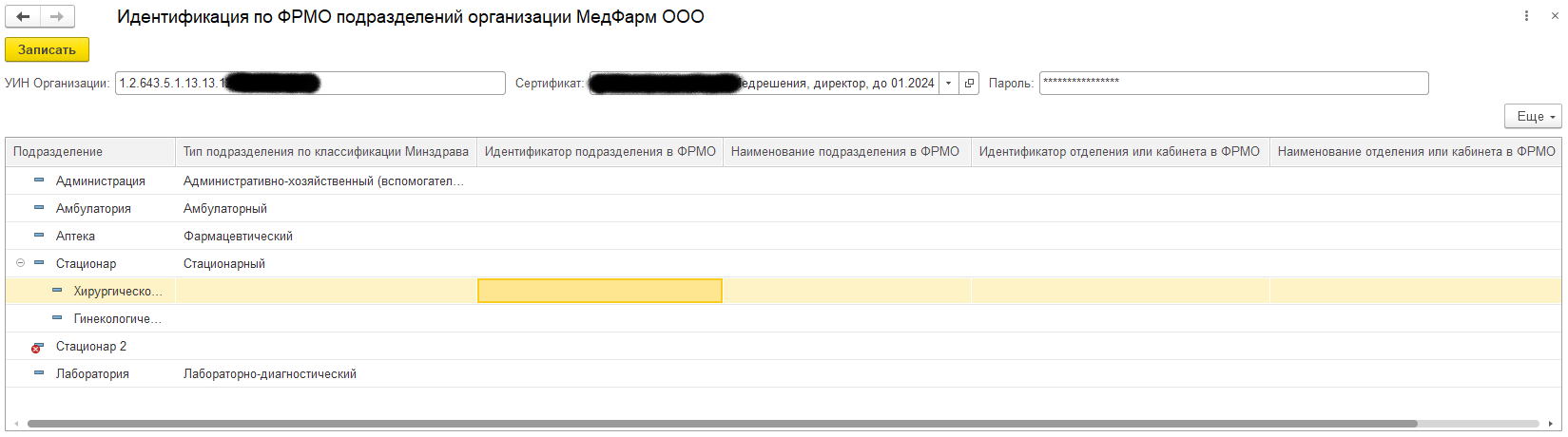
В заголовке формы необходимо указать идентификатор медицинской организации, выбрать сертификат ЭЦП и ввести его пароль. Двойным щелчком в строке подразделения открывается форма выбора подразделения из ФРМО, причём список будет получен из ФРМО только для того типа подразделений, к которому относится подразделение информационной базы (в данном примере - только стационарные подразделения).
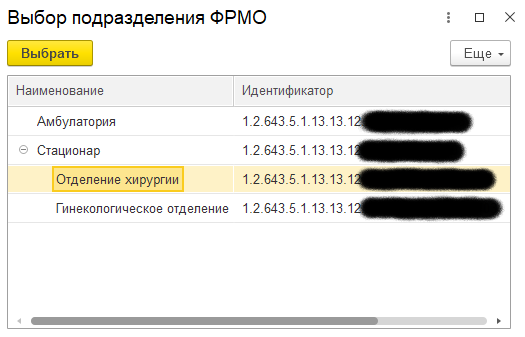
При выборе элемента, его идентификатор и наименование прикрепляются к подразделению информационной базы в соответствии с иерархией, т.е. заполняется идентификатор не только подразделения, но и отделения или кабинета (в зависимости от типа подразделения).

На этом подготовительные действия можно считать завершенными.
Выгрузка штатного расписания является действием вспомогательного характера, без которого невозможно взаимодействие с ФРМР, поэтому её необходимо провести до выгрузки в ФРМР. Иначе могут возникнуть ошибки проверки наличия позиций штатного расписания при выгрузке личных дел медработников. Для отправки данных в ФРМО следует создать документ "Сведения для ФРМО" в меню "Кадры". В новом документе необходимо заполнить идентификатор медицинского учреждения, выбрать сертификат ЭЦП и ввести к нему пароль (если установлен). Идентификатор и сертификат запоминаются для организации документа и при создании других документов заполняются уже автоматически.
Далее необходимо выбрать из выпадающего списка дату начала действия изменений штатного расписания. Привязка именно к этой дате вызвана принципиальным различием концепций ведения штатного расписания в ФРМО и типовых зарплатных конфигурациях. В ФРМО не предусмотрены частичные изменения штатного расписания. Возможно только утверждение нового штатного расписания с полным списком позиций на указанный период, при этом "открытый" период не допускается, поэтому дата окончания действия не может быть пустой (в этом случае автоматически устанавливается дата 31.12.2099).
Чтобы "подогнать" штатное расписание под систему, принятую в ФРМО, на каждую дату, в которую было одно или более изменений штатного расписания (кроме индексаций), строится "виртуальное" штатное расписание с полным списком позиций, актуальных на эту дату. При выборе такой даты в выпадающем списке, документ автоматически заполняется соответствующими позициями. Реквизиты этого "виртуального" штатного расписания (Номер, дата утверждения и даты периода действия) заполняются также автоматически.
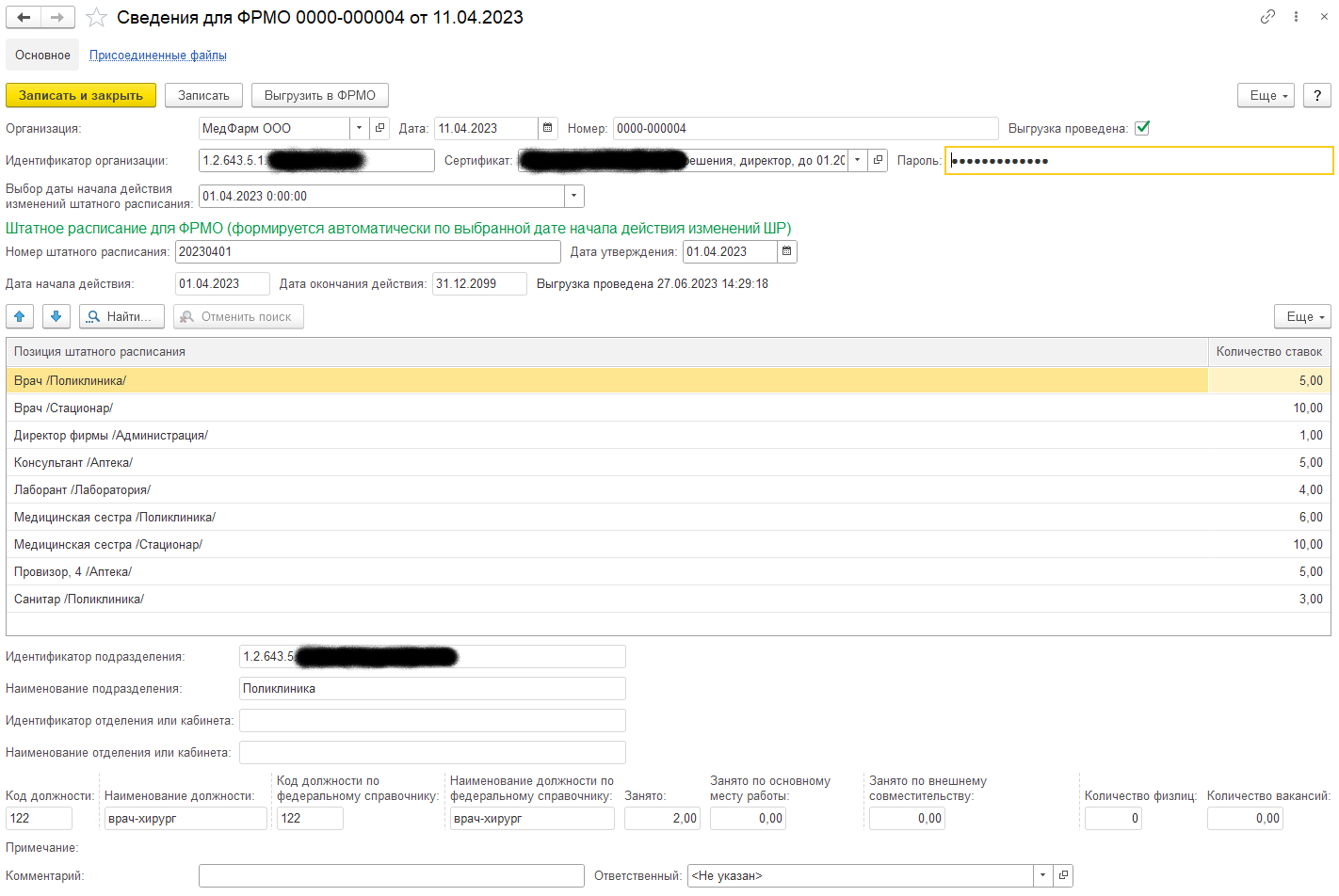
Под таблицей позиций штатного расписания находятся поля подробной информации по текущей позиции. Здесь важно обратить внимание на заполненность различных кодов по классификации Минздрава. Обязательно должны быть заполнены идентификатор подразделения, коды должности и должности по федеральному справочнику. Идентификатор отделения или кабинета должен присутствовать только для подразделений с типом 2 (Стационарный), либо 1, 3, 4 (Амбулаторный, Лабораторно-диагностический, Инструментально-диагностический) соответственно. Если какие-то из необходимых идентификаторов и кодов отсутствуют, их нельзя доввести вручную. Это можно сделать только сопоставив соответствующие элементы справочников информационной базы элементам классификаторов НСИ, а подразделения организации в информационной базе - позициям списка подразделений организации ФРМО. После этого необходимо перезаполнить документ, выбрав снова ту же дату изменений штатного расписания.
Отправка данных в ФРМО выполняется по нажатию кнопки "Выгрузить в ФРМО". В случае возникновения каких либо ошибок на стороне регистра их описание транслируется пользователю. Если никаких сообщений об ошибках не появилось, а в заголовке документа появилось/обновилось время выгрузки и установился флаг "Выгрузка проведена", значит выгрузка прошла успешно и можно приступать к отправке сведений о медицинских работниках в ФРМР.
Для отправки данных в ФРМР следует создать документ "Сведения для ФРМР" в меню "Кадры". В новом документе необходимо заполнить идентификатор медицинского учреждения, выбрать сертификат ЭЦП и ввести к нему пароль (если установлен). Идентификатор и сертификат запоминаются для организации документа и при создании других документов заполняются уже автоматически. Для заполнения можно воспользоваться стандартным функционалом подбора (кнопка "Подбор") или добавить всех физических лиц, работающих в организации на дату документа (кнопка "Заполнить"). Если документ уже не пуст, то у кнопки "Заполнить" появляется дополнительный режим - перезаполнение по выделенным строкам.
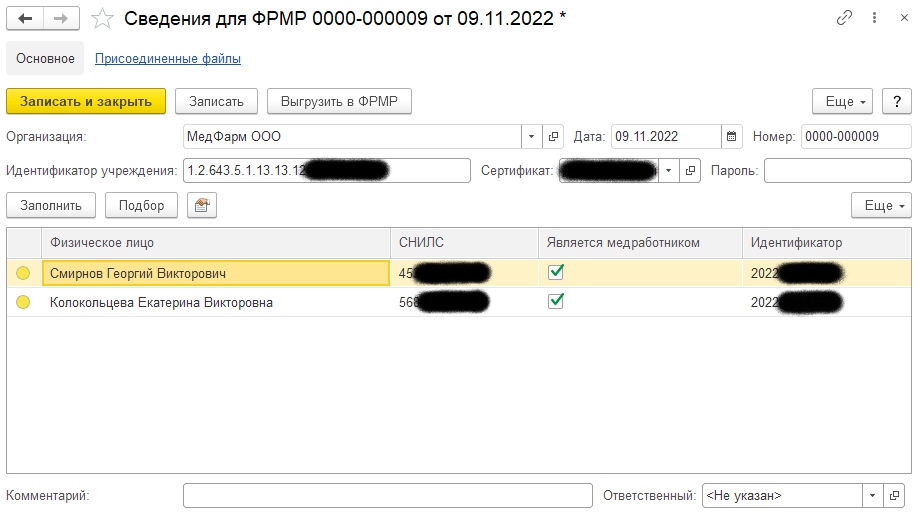
По двойному щелчку на ячейке физического лица открывается форма физического лица, в которой можно, при необходимости, изменить какие-либо сведения.
При сохранении изменений данных физического лица, данные в соответствующей строке для выгрузки в ФРМР автоматически перезаполняются.
Это единственный способ скорректировать неправильные персональные данные или какие-либо другие сведения медработника. Непосредственно
в строке документа отображается крайне мало информации,
однако можно визуально проконтролировать все выгружаемые данные по двойному клику на поле "СНИЛС" или "Идентификатор",
либо по нажатию кнопки ![]() в панели инструментов. Данных выгружается много, поэтому и форма сложная,
с большим количеством вкладок (и это даже с учетом того, что на текущий момент поддерживается выгрузка ещё не всех данных, которые можно передать в ФРМР).
в панели инструментов. Данных выгружается много, поэтому и форма сложная,
с большим количеством вкладок (и это даже с учетом того, что на текущий момент поддерживается выгрузка ещё не всех данных, которые можно передать в ФРМР).
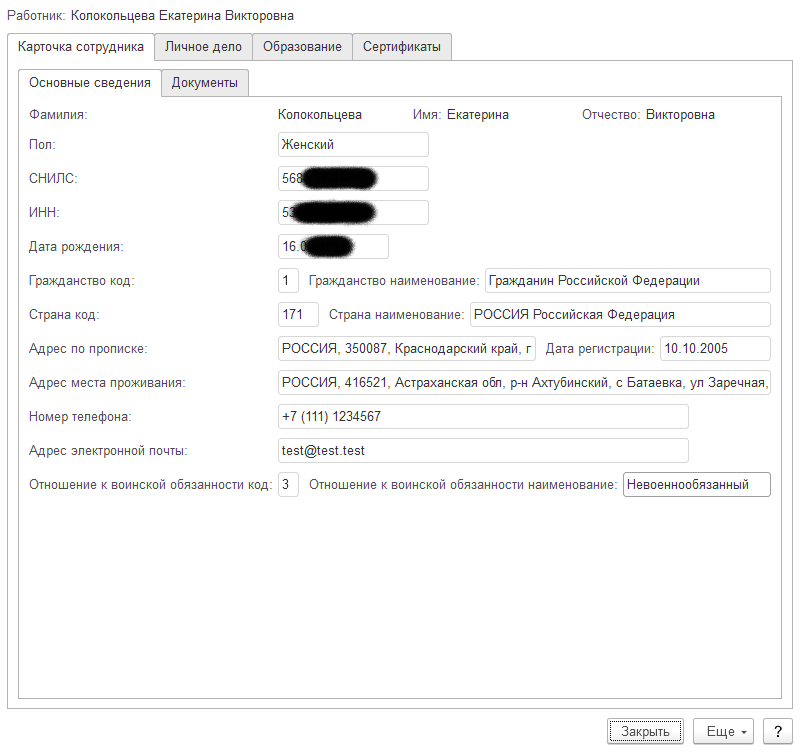
Базовая проверка на заполненность гарантированно необходимых данных выполняется, однако внутренняя валидация ФРМР настолько сложна, что реализовать её полный аналог в информационной базе не представляется возможным, да и едва ли целесообразно. Отправка данных производится не одним запросом, а целой серией. Каждый запрос отвечает за свою часть информации о медработнике (будем называть эту часть блоком данных). Например, отдельно передаются основные персональные данные, включая сведения о документах, удостоверяющих личность, отдельно данные об образовании, причём основное (общее) образование, профессиональное образование, послевузовское образование, дополнительное профессиональное образование - всё это отдельные блоки данных со своими реквизитами и правилами проверки. Также отдельными запросами передаются данные о сертификатах по специальности и т.д. Каждая запись каждого блока данных имеет собственный идентификатор на стороне ФРМР и этот идентификатор запоминается в информационной базе для дальнейшего использования и для хранения сведений, была ли проведена отправка данных и когда это произошло, а также об изменении соответствующего элемента в информационной базе с целью определения необходимости повторной выгрузки данных.
Выгрузка данных начинается при нажатии кнопки "Выгрузить в ФРМР" и осуществляется только для тех медработников и тех блоков данных, которые изменились с предыдущей выгрузки. Такие строки отмечены желтым кружком слева. При обнаружении ошибок, сервис ФРМР возвращает описание ошибки, которое транслируется пользователю с указанием в каком блоке данных какого медработника эта ошибка возникла. При этом, в строке, где есть ошибка выгрузки, кружок становится красным. Далее ошибочные или недостающие сведения необходимо исправить или доввести, а затем выгрузить повторно. Когда все блоки данных медработника успешно приняты регистром, кружок в соответствующей строке становится зеленым.
ФРМР содержит данные физических лиц двух категорий: медицинских работников и студентов. В настоящее время, конфигурация поддерживает работу только с медицинскими работниками, поэтому флаг в колонке "Является медработником" должен быть установлен. При заполнении документа, этот флаг автоматически устанавливается для тех физических лиц, у которых в организации хотя бы одна должность является медицинской (не важно, по основному месту работы или по совместительству).
В колонке "Идентификатор" справочно выводится регистровый идентификатор медработника, если он известен. При первой отправке данных, когда идентификатор ФРМР ещё не известен, делается попытка определить его по СНИЛС физического лица с помощью отдельного запроса к ФРМР. Если по СНИЛС идентификатор определить не удаётся, выполняется попытка добавления медработника в регистр.
Поддержана возможность планирования (сбора) графика отпусков. Добавлен документ "Сбор графиков отпусков" (раздел Кадры).
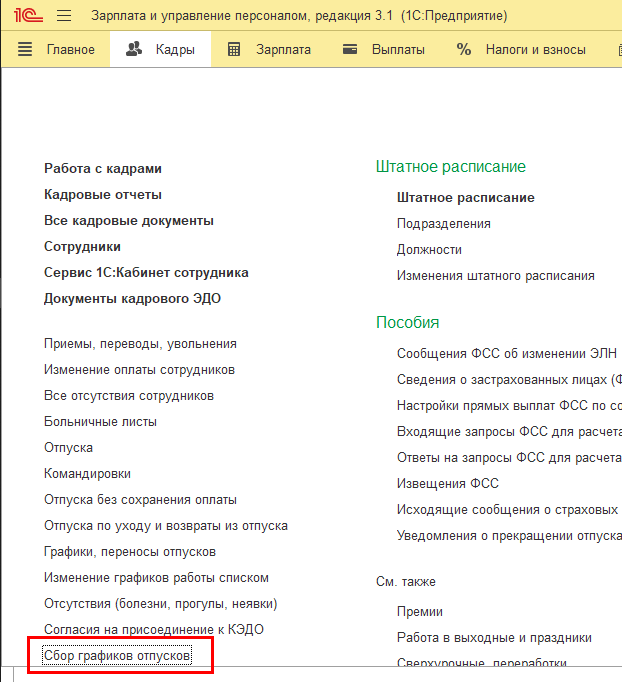
Старт кампании формирования графика начинается с создания этого документа. Первоначально, так как сбор ещё не начат, доступна форма документа лишь с выбором года, за который собираются пожелания, и командой "Начать сбор":

После старта в кабинетах сотрудников в разделе Отпуск, и одноименном
виджете на главной странице приложения, появляется уведомление о необходимости заполнения
пожеланий по периодам отпуска.
В разделе Отпуск становится доступна
вкладка График отпусков, на которой размещена соответствующая таблица
сбора пожеланий по подразделению авторизированного в кабинете сотрудника.
По щелчку в строке текущего авторизированного сотрудника доступно добавление и
редактирование желаемых периодов отпуска, а также переписка с руководителем (согласующим отпуск).
По щелчку в строке с коллегой доступна к просмотру карточка планирования отпуска с информацией о
его пожеланиях, которая может быть полезна для учета возможных пересечений взаимозаменяемых сотрудников.
Также в карточке заполнения пожеланий по отпуску реализован контроль ввода периодов аналогичный тому, что настраивается для заявлений сотрудников на отпуск.
Помимо этого, если по каким-либо причинам сотрудник не планирует или освобожден от заполнения пожеланий по отпуску на указанный год, он может взвести соответствующий флаг в карточке планирования периодов отпуска. В таком случае в списках планирования графика отпусков, который видят его коллеги или руководитель, напротив его имени будет выводиться информационный бейдж:
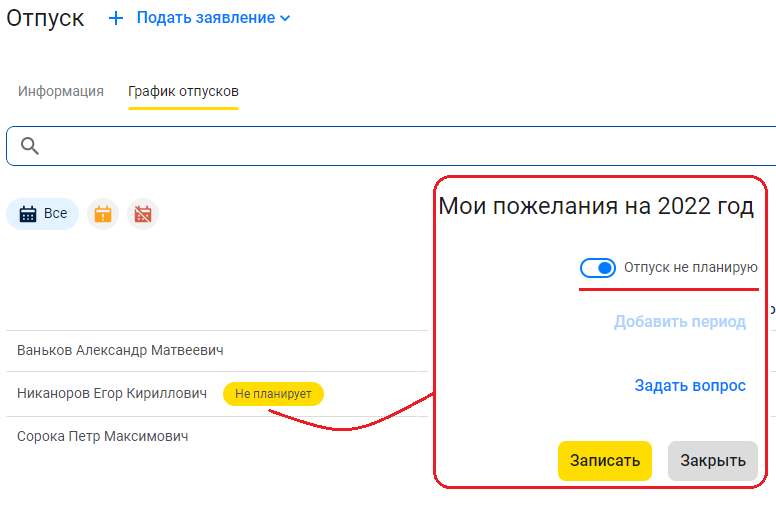
Для Руководителей во время сбора пожеланий сотрудников становится доступна вкладка
Составление графика отпусков в разделе Руководителю.
Там они могут наблюдать
за ходом сбора пожеланий, вести переписку с менеджером по HR, стартовавшим сбор графиков отпусков по
опросам сотрудников, утверждать или отклонять периоды в списке запланированных отпусков сотрудника.
Также в списке запланированных отпусков присутствуют фильтры, например, доступна возможность сделать
отбор по отпускам, которые находятся на рассмотрении или планирование по которым не производится
(потому как сотрудник взвёл флаг "Отпуск не планирую", о котором говорилось ранее):
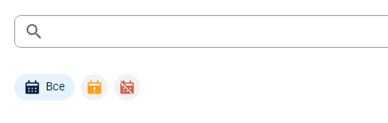
Также руководитель может взаимодействовать непосредственно и с карточками планирования отпусков
сотрудников, кликнув на них. В них доступно согласование периодов, а также переписка с сотрудником
по поводу выбранных им периодов отпуска.
Помимо этого, в разделе Руководителю
на вкладе "Составление графика отпусков" происходит завершение кампании по опросу
сотрудников подразделения. Для этого руководителю необходимо нажать соответствующую кнопку "Завершить кампанию.
Именно после этого ввод пожеланий для сотрудников структурной единицы становится недоступным, а информация о них отправляется в приложение.
Если на стороне приложения сбор графиков отпусков (по компании) не завершен, существует возможность возобновить кампанию в разделе Руководителю, для внесения сотрудниками необходимых корректировок, а после повторно завершить кампанию, тем самым инициировав отправку скорректированных пожеланий в приложение.
Информация о пожеланиях сотрудников подразделений, поступившая из личных кабинетов, на стороне приложения фиксируется в документе "Сбор графиков отпусков" (по подразделению). Она содержит информацию о годе, на который происходит сбор пожеланий, физических лицах, выбранных ими периодах и количестве дней:
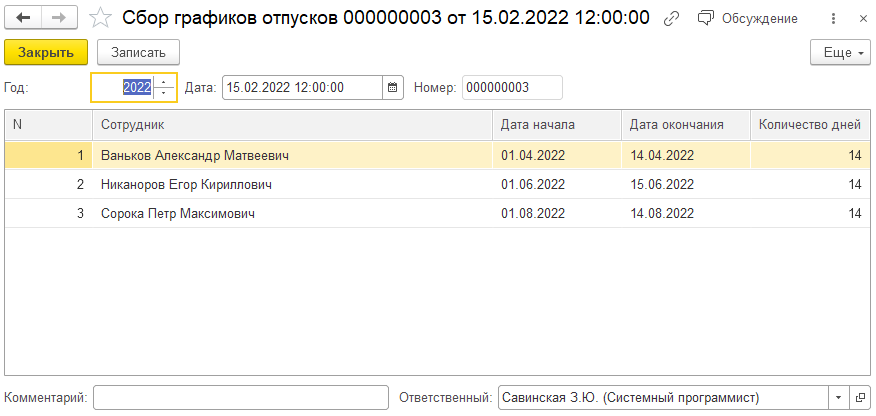
Весь же процесс сбора на стороне приложения можно наблюдать в документе "Сбор графиков отпусков" (по компании) – том документе, из которого был дан старт кампании по сбору. В нем после старта кампании в виде дерева отражается информация по подразделениям, а также по документам с пожеланиями, которые поступили из кабинетов сотрудников после завершения кампании на их стороне. В этом же документе происходит завершение сбора графиков отпусков по предприятию нажатием соответствующей команды:
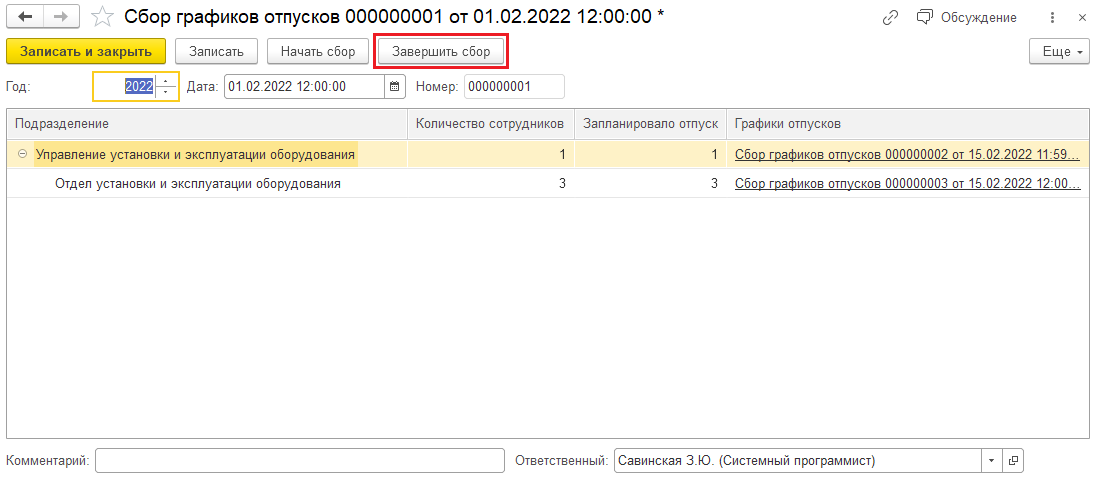
После этого какие-либо корректировки собранных периодов становятся недоступны.
Кампания формирования
графика отпусков по опросам сотрудников в личном кабинете считается завершенной.
Поддержана возможность настройки доступности рабочей контактной информации сотрудников (доступна начиная с версии сервиса 6.0).
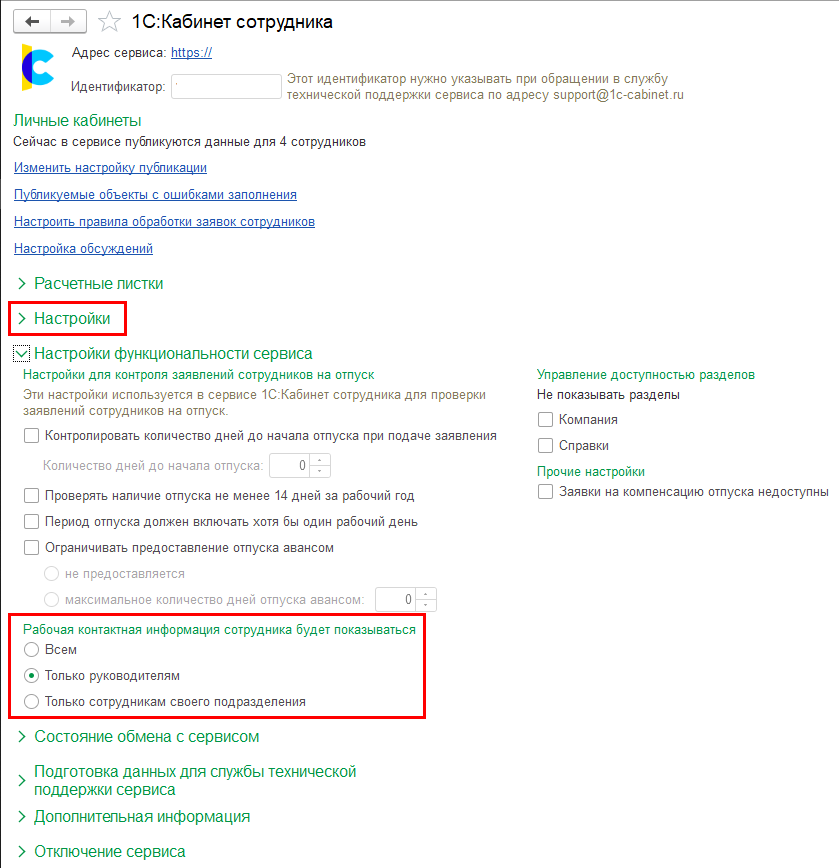
Реализовано отображение в заявке списка всех её согласовавших (например, руководителя для заявок на отпуск и отсутствие).